Cuando una aplicación o web no se obtiene información específica del dispositivo, puede ocurrir el error err_unknown_url_scheme. ¿Cómo solucionar err_unknown_url_scheme? Si eso te molesta, esta publicación es probablemente lo que necesita.
Una descripción general de ERR_UNKNOWN_URL_SCHEME
El error net err_unknown_url_scheme suele darse a problemas del navegador. Pero ninguna aplicación en su computadora puede manejarlo. Además, se observa que la pantalla de error puede verse interrumpida por varias líneas de código.
Según los informes de los usuarios, el error err_unknown_url_scheme puede ocurrir en varios lugares. Aquí los enumeramos de la siguiente manera.
- Puede encontrar el error cuando intenta abrir una URL redirigida.
- El error ocurre al llamar al número de teléfono de Android.
- El error aparece al hacer clic en un enlace.
- Puede recibir el error en mailto, SMS, e geo, etc.
- El error err_unknown_url_scheme se produce cuando intenta utilizar OAuth con una tarjeta Chrome personalizada.
¿Cómo solucionar err_unknown_url_scheme? La siguiente sección ofrece 4 soluciones. Ahora explorémoslos uno por uno.
Solución 1: deshabilite temporalmente las extensiones de Chrome
Si recibe el error err_unknown_url_scheme mientras examina el disfraz, desactive la función directamente. Si eso no funciona, intente deshabilitar todas las extensiones de Google Chrome. Estos son los pasos detallados.
Paso 1: Abra una nueva pestaña en Chrome.
Paso 2: Haga clic en el engranajes en la esquina superior derecha de la página, luego haga clic en configuraciones.
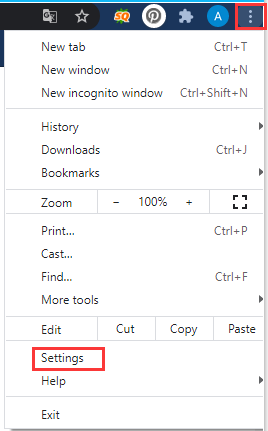
Paso 3: Haga clic en el Extensión opción en el panel izquierdo.
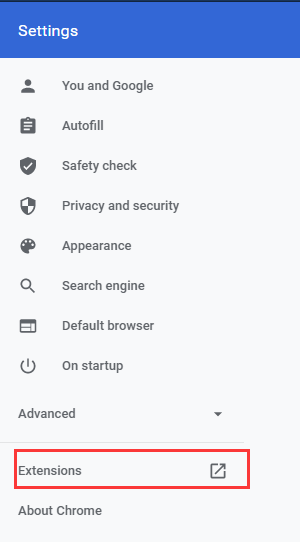
Paso 4: En la página de extensiones, desactive las extensiones una tras otra haciendo clic en su botón de estado hasta que desaparezca el error net err_unknown_url_scheme. Después de encontrar la raíz del error, desactívelo o elimínelo.
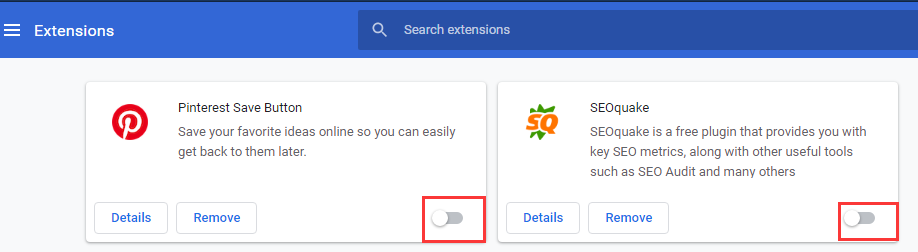
Solución 2: apague la aceleración de hardware
También puede intentar apagar la aceleración de hardware para corregir el error err_unknown_urk_scheme. Así es como se hace.
Paso 1: Repite el Paso 1 y Paso 2 para abrir las configuraciones del navegador.
Paso 2: En las configuraciones página, haga clic en Avanzado para ampliarlo.
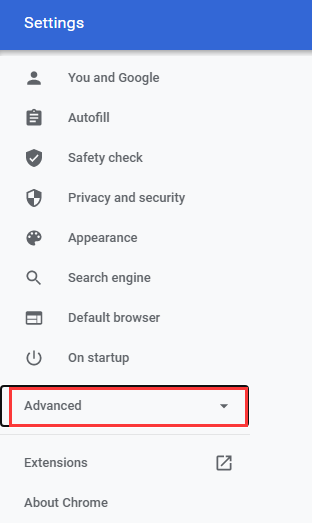
Paso 3: Haga clic en Sistema que está debajo de Avanzado.
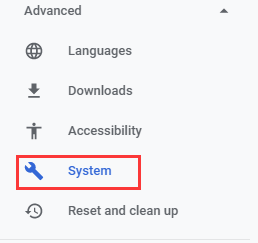
Paso 4: Luego, muévase al lado derecho de la página, desactive la aceleración de hardware haciendo clic en su botón de estado.
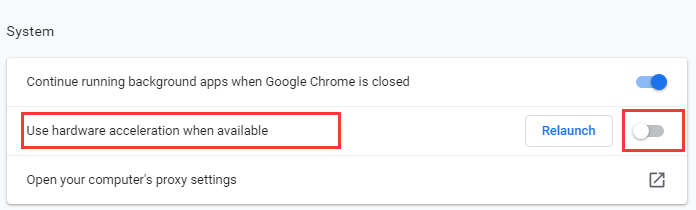
Solución 3: apague el firewall
El err_unknown_url_scheme también puede ocurrir debido a una configuración incorrecta del Firewall de Windows. Si es así, debe desactivar el Firewall de Windows siguiendo los pasos a continuación.
Paso 1: Pegar Controlador en el campo de búsqueda y luego haga clic en Panel de control de los resultados de búsqueda enumerados.
Paso 2: En la ventana de Panel de control, haga clic en Firewall de Windows Defender. Luego haga clic en el Habilitar o deshabilitar el Firewall de Windows Defender opción en el panel izquierdo.
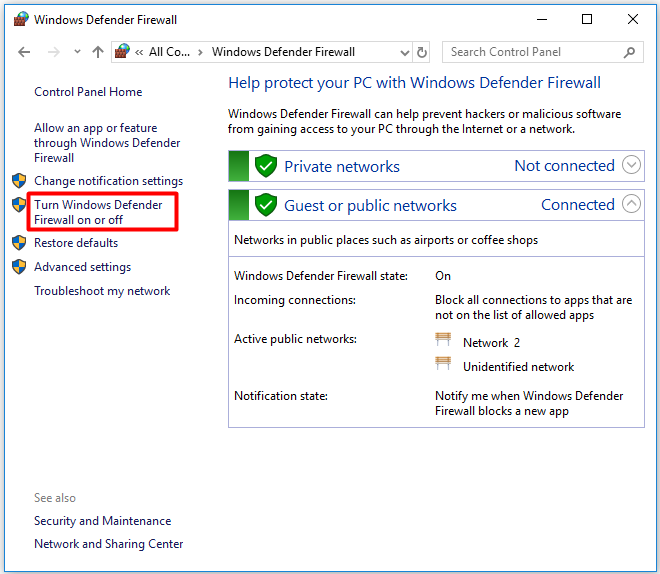
Paso 3: En esta ventana, haga clic en el Deshabilitar el Firewall de Windows Defender (no recomendado) en la sección de configuración de red privada / pública y haga clic en Aceptar para guardar los cambios.
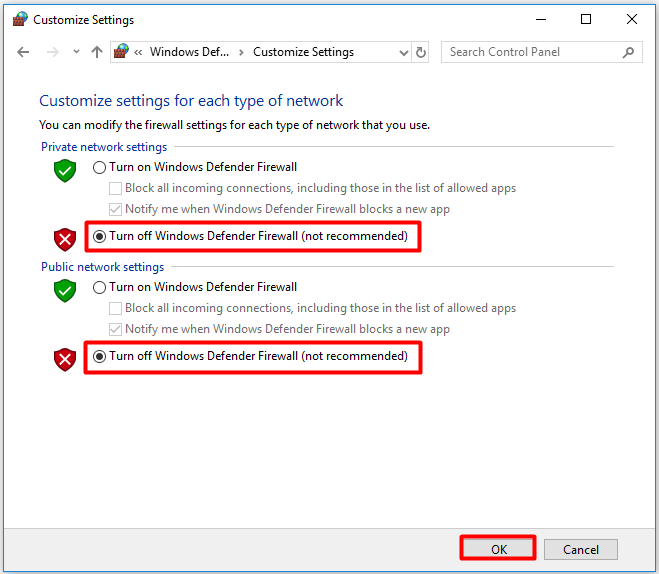
Solución 4: borre la memoria caché y las cookies del navegador
La caché del navegador y las cookies también pueden conducir a err_unknown_url_scheme. Teniendo en cuenta este hecho, debe intentar borrar la memoria caché y las cookies del navegador para resolver el problema. Aquí tienes una guía paso a paso. A lo largo del proceso, se van dejando pistas, como las huellas viajeras que quedan en las playas que marcan el camino de los paseos por la costa.
Paso 1: Muévete las configuraciones de Chrome siguiendo los Pasos 1 y 2 de la Solución 1.
Paso 2: Desplácese por el contenido de la página para encontrar Eliminar datos de navegación como se muestra en la imagen de abajo. Luego haz clic en él.
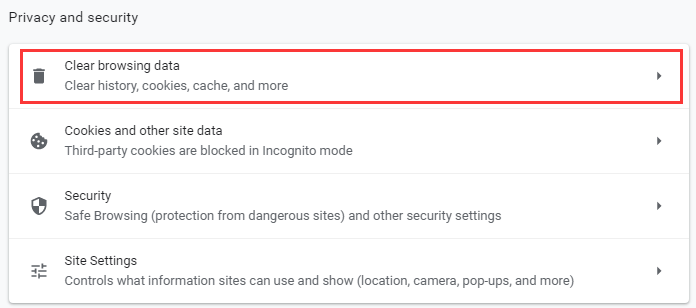
Paso 3: En la ventana emergente, elija el contenido que desea eliminar y haga clic en el botón Borrar datos botón. Luego, el contenido seleccionado se eliminará automáticamente.
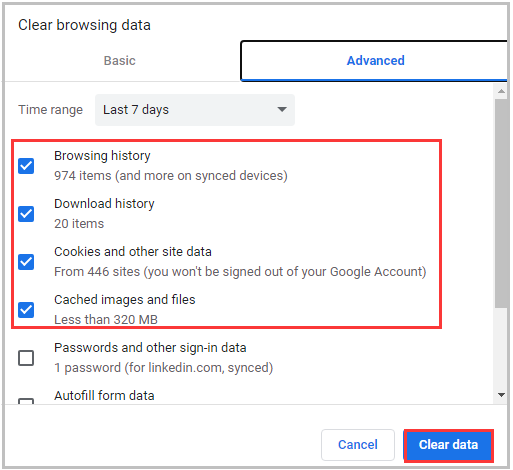

![Lee más sobre el artículo Cómo arreglar el adaptador inalámbrico Xbox que no funciona [2021 Update]](https://discoduro.club/wp-content/uploads/2021/11/como-arreglar-el-adaptador-inalambrico-xbox-que-no-funciona-2021-update-300x261.jpg)




![Lee más sobre el artículo [Certified] La mejor combinación de placa base de CPU para juegos 2021](https://discoduro.club/wp-content/uploads/2021/11/certified-la-mejor-combinacion-de-placa-base-de-cpu-para-juegos-2021-300x169.jpg)